Hogyan tilthatom le a UAC windows 10, a vezérlőpulton keresztül vagy Regisztráció
UAC - elem operációs rendszerek a Microsoft, amely megjelent a sikertelen Vista. Azt kéri a felhasználót, hogy erősítse meg a számítógép teljesítményét, figyelmet igénylő tevékenységet rendszergazdai jogosultságokkal. Ez azért van, hogy megakadályozza a jogosulatlan változtatások rendszer beállításait. Ha biztos vagy benne, hogy nem ártalmas a számítógép saját tevékenységükért, és ez védi víruskereső program mutatja, hogyan kell letiltani a Windows UAC 10.
Ezek az ablakok felbukkanó változása miatt az idő, akkor futtassa a telepítő fájlokat, a rendszerleíró adatbázis módosításával, indítási paraméterei és a tálcán, amikor beállította a Windows 10, a „Beállítások” és a „Vezérlőpult”.
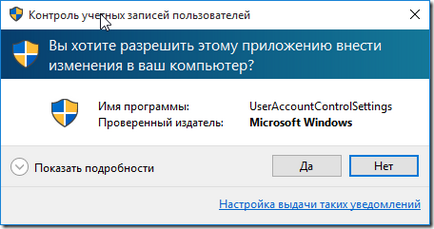
Amellett, hogy védi a számítógépet a hatása jelentős mennyiségű malware és vírus programokat, az UAC figyelmezteti a felhasználót, amikor megpróbálja megváltoztatni a kritikus OS beállításokat. Hála a felugró ablakban figyelmezteti a felhasználót kezdődik nagyobb felelősséggel kell kezelni változásokat a „top ten”.
Nem titok, hogy a User Account Control rendszer alapértelmezés szerint be van. Védelmi szint körül 3 a négy lehetséges pozíciókat.
- „Mindig értesíti a felhasználót megkísérli telepíteni / eltávolítani az alkalmazást, vagy hogy a rendszer módosítását registry bármilyen eszközzel.” Beállítás biztosítja a maximális biztonságot a számítógép és nem engedi, hogy a programok és szkriptek egy művelet végrehajtásához szükség rendszergazdai jogosultságokkal a felhasználó tudta nélkül. A művelet jóváhagyásához nem rendszergazdák mindig meg kell adnia egy jelszót.
- „Értesítés, ha az alkalmazás megkísérli, hogy módosítsa a számítógépet, anélkül, eltakarva az asztalon.” Az alapértelmezett beállítás megengedi csak ellenőrzik az alkalmazások, de nem a felhasználó intézkedéseket.
- Ugyanaz, mint az előző lehetőség, de árnyékolás asztalon.
- „Nem kérek soha» - UAC le van tiltva, és nem jelenik meg semmilyen figyelmeztetést.
A mechanizmus működésének és céljának UAC Szerszám érteni, nézd meg, hogyan kell letiltani a Windows UAC 10.
Letiltása a GUI
A legegyszerűbb a kezdőknek, és ennek következtében egy népszerű módja annak, hogy kikapcsolja a készüléket vezérlő panel applet az úgynevezett „fiókok”.
- Menj a „Control Panel” segítségével WinX menüben.
- Ugrás az adott tételnek (ő az egyik utolsó) felállításának számlákat.
- Elhaladunk a linkre „Change User Account Control beállításokat.”
Action lesz szükség, hogy a felhasználó rendszergazdai jogosultságokkal.
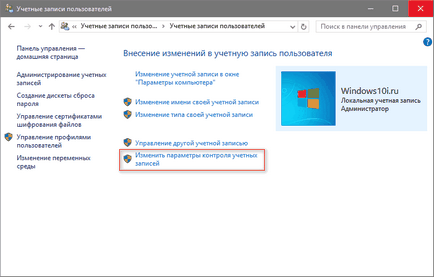
Egy egyszerűbb módja annak, hogy nyissa meg ezt az ablakot, hogy végezzen «UserAccountControlSettings» parancsot a keresőmezőbe, vagy ablak „Run” (kombinációját használja a Win + R gombot, hogy hívják).
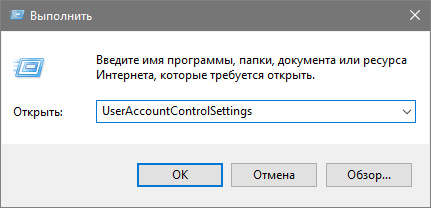
Megnyílik egy ablak, amely függőlegesen elhelyezett csúszka négy pozícióban lehetővé teszi, hogy manuálisan módosíthatja az UAC beállításokat. A csúszka kíséri magyarázat a jelenlegi állapot, amelyet már fentebb leírtuk.
Letiltani UAC csúszkát mozgatni az alsó helyzetben van, nyomja meg az «OK» és erősítse meg a az intézkedés végrehajtását, amely változtatásokat igényel a Windows 10 adatbázisában.
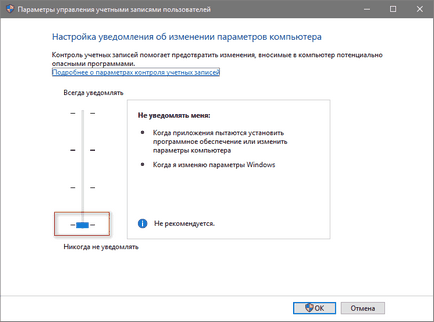
Azzal a szándékkal, hogy továbbra is megszabadulni a bosszantó pop-up üzeneteket rendszeresen, akkor legyen nagyon óvatos, mert bármilyen alkalmazás vagy szkript ugyanolyan jogokkal, mint a felhasználó. UAC nem lesz képes, hogy számoljanak be a tevékenységét rosszindulatú alkalmazások, amelyek szabad változtatni szinte minden Windows beállításait és módosítani egy jelentős részét a rendszer fájlokat, beleértve a registry bejegyzéseket.
Disable UAC a rendszerleíró adatbázisban
- Végezze «regedit».
- Az viszont, bontsa ki a szakaszok HKEY_LOCAL_MACHINE \ SOFTWARE \ Microsoft \ Windows \ CurrentVersion \ Policies \ System.
- Tegye PromptOnSecureDesktop érték megegyezik a „0” után a dupla kattintás a név / ikon gombot.
- Hasonlóan ConsentPromptBehaviorAdmin átvált „0”.
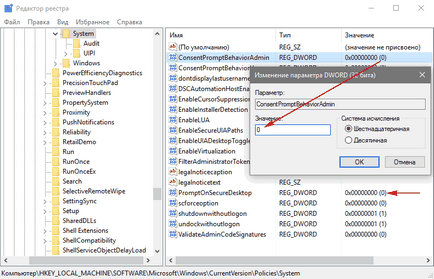
A változások után azonnal életbe gombra kattintva «OK» nem a felhasználónak nem kell újraindítani a Windows shell 10. vagy az operációs rendszer is.
Key PromptOnSecureDesktop felelős fényerő az asztalon (1 - fényerő, 0 - nem, más értékek automatikusan eggyel egyenlő) Ha az UAC.
ConsentPromptBehaviorAdmin értékek és PromptOnSecureDesktop a következők lehetnek:
- Az 1. és 2. megfelelnek a felső csúszka helyzete - mindig éber;
- 1 és 5 - második pozíció - az alapértelmezett értéket;
- 0 és 5 - tájékoztatni kell, nem zavaró a képernyőn.